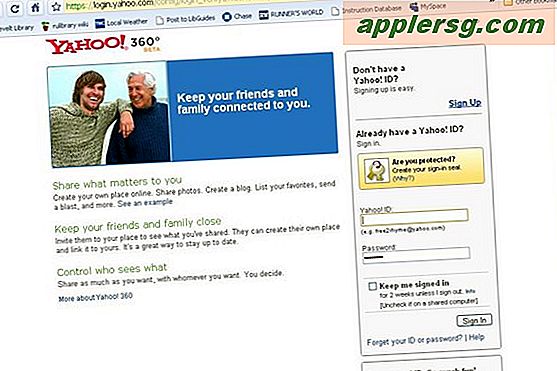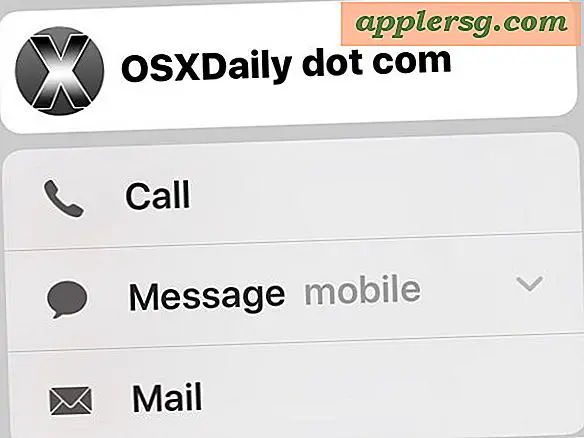IOS-Einstellungen vornehmen Schaltet ein Bit offensichtlicher (und Geeky) mit Binary On- und Off-Labels ein
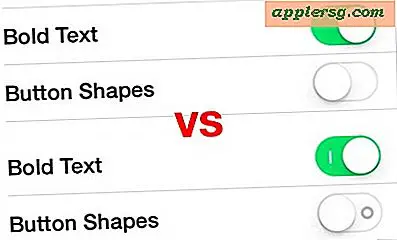
Frühere Versionen von iOS machten es sehr offensichtlich, wenn ein Einstellungs-Schalter aktiviert oder deaktiviert wurde, indem "EIN" und "AUS" Text innerhalb des Knopfschalters selbst angezeigt wurde. Während neue Versionen von iOS diese wortbasierten Hinweise zugunsten von Farbindikatoren (grün für ein, weiß für aus) entfernt haben, gibt es eine Option, die Einstellungen umschalter deutlicher zu machen, indem binäre Indikatoren einer 1 oder 0 hinzugefügt werden über den Farbwechsel.
Diese Einstellung kann aus Gründen der Barrierefreiheit auf jedem iPhone, iPad oder iPod touch hilfreich sein, aber es ist auch schön, sie eingeschaltet zu haben, wenn Sie die Farbinvertierung als "Nachtmodus" zum Lesen verwenden, und selbst wenn Sie wie ich sind bevorzugen offensichtliche visuelle Hinweise für Einstellungen und schätzen den Hauch von Geekiness, der durch die binären Schalterindikatoren hinzugefügt wird.
Aktivieren von Ein / Aus-Beschriftungen für iOS-Einstellungen Schalter
Wenn Sie diese Einstellung aktivieren, wird eine 1 oder 0 hinzugefügt, um anzuzeigen, dass sich ein Einstellungsschalter in der Position ON oder OFF befindet. Wenn ein Einstellungsschalter eingeschaltet ist, zeigt der Knopf eine "1" an, wenn der Einstellungsschalter auf AUS steht, zeigt der Knopfwechsel eine "0" an.
- Öffne "Einstellungen" und gehe zu "Allgemein" und wähle "Zugänglichkeit"
- Scrollen Sie nach unten, um "On / Off Labels" zu finden und schalten Sie den Schalter auf ON

Sie werden sehen, dass die Änderung sofort wirksam wird und bei jedem Einstellungswechsel überlagert wird, obwohl es sich um eine ziemlich subtile Änderung handelt:

Wenn das Hellgrau für Sie nicht besonders sichtbar ist, können Sie den Ein- / Aus-1/0-Indikator etwas deutlicher machen, indem Sie die Option "Farben verdunkeln" in iOS verwenden, wodurch der von den Anzeigen verwendete Grauton verdunkelt wird einige andere Benutzeroberflächenelemente.
Wir haben dies bereits als eine von mehreren einfachen Anpassungen der Usability-Einstellungen für Geräte mit iOS 7 und höher empfohlen. Es macht einen angenehmen Unterschied.